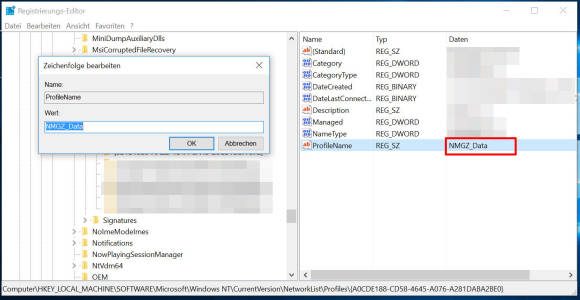Tipps & Tricks
05.10.2017, 09:40 Uhr
Windows 10: Netzwerke umbenennen – so gehts!
Haben Sie verschiedene aktive Netzwerke und verlieren langsam, aber sicher die Übersicht? So benennen Sie diese um.
So geben Sie Ihren Netzwerkverbindungen individuelle Namen (Büro oder Heim statt Netzwerk 1 oder Netzwerk 2).
- Drücken Sie Windowstaste+R.
- Tippen Sie ins Ausführen-Fenster regedit ein und drücken Sie Enter.
- Navigieren Sie zu folgendem Pfad:
HKEY_LOCAL_MACHINE\SOFTWARE\Microsoft\Windows NT\CurrentVersion\NetworkList\Profiles - Klicken Sie nun auf den Ordner der jeweiligen Netzwerkverbindung (rechts sehen Sie den Netzwerknamen unter Daten).
- Klicken Sie doppelt auf den Namen und tippen Sie unter Wert den gewünschten Namen ein.
- Schliessen Sie alle Fenster und öffnen Sie sie wieder. Das Netzwerk ist nun umbenannt.
Benutzer von Windows 7 und 8.1 finden den Tipp zu diesem Thema auch hier.
Kommentare
Es sind keine Kommentare vorhanden.